Öffnen Sie den Firefox-Profilordner oder einen anderen Ordner direkt im Firefox-Browser
Mozilla Firefox hat mehrere nützliche integrierte Befehle als Teil seiner Konsole. Lassen Sie uns sie weiter erkunden. Vorhin habe ich das tolle rezensiert Screenshot-Befehl Damit können Sie einen Screenshot einer Seite oder eines bestimmten Elements der Seite oder des gesamten Browserfensters erstellen. Heute spielen wir mit dem Mappe Befehl, mit dem verschiedene Ordner direkt aus dem Firefox-Browser geöffnet werden können, einschließlich des Profilordners des Browsers.
Öffnen Sie Firefox und drücken Sie Umschalt + F2 auf der Tastatur. Firefox öffnet eine Konsole / Befehlszeile am unteren Bildschirmrand. Wir verwenden diese Befehlszeile, um den Ordnerbefehl auszuführen.
Geben Sie den folgenden Text in das gerade geöffnete Befehlsfeld ein:
Ordner öffnen

Drücken Sie Enter. Dadurch wird Ihr Windows-Benutzerprofil geöffnet, z. C:\Benutzer\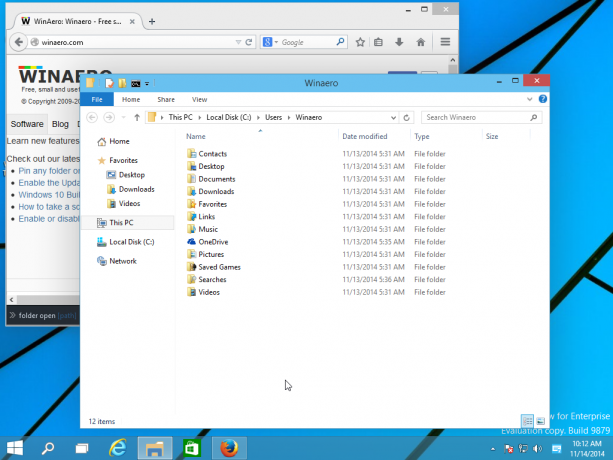
Sie können mit diesem Befehl genau angeben, welchen Ordner Sie öffnen möchten. Geben Sie es einfach wie unten gezeigt ein:
Ordner öffnen c:\
Der obige Befehl öffnet das Laufwerk C: im Datei-Explorer.
Mit dem Ordnerbefehl ist es möglich, den Profilordner von Firefox zu öffnen, in dem Firefox seinen Cache, installierte Add-Ons und Einstellungen speichert. Um diesen Ordner anzuzeigen, müssen Sie dies an der Firefox-Eingabeaufforderung eingeben:
Ordner openprofile
Drücken Sie die Eingabetaste, um den Profilordner des Browsers zu öffnen.
Beachten Sie, dass dieser Befehl nicht die einzige Möglichkeit ist, den Profilordner des Browsers von Firefox aus zu öffnen. Sie können es auch öffnen, indem Sie diese Anweisungen befolgen:


Das ist es. Jetzt kennen Sie einen weiteren nützlichen integrierten Befehl, der von Mozilla Firefox unterstützt wird.


